如何用ps消失点工具进行透视变化
1、打开ps按ctrl+O键或者直接拖拽图片置入一张要处理的照片到窗口中,之后选择图层,按ctrl+j键复制一份出来;


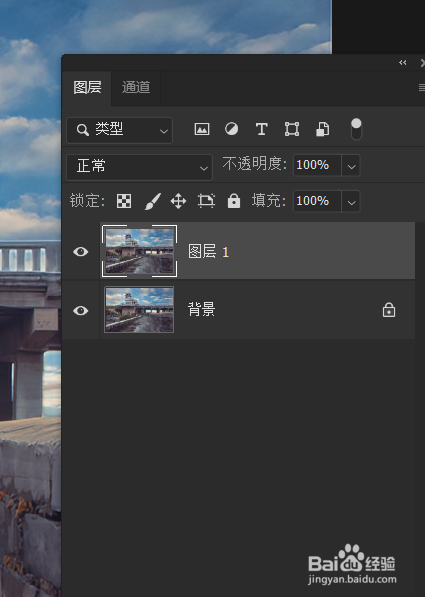
2、选择图层要处理的图层,选择滤镜菜单里的消失点打开;

3、打开消失点工具后,选择左上角的创建平面选项工具(快捷键C);


4、根据实际需要先绘制要编辑的区域网格出来;
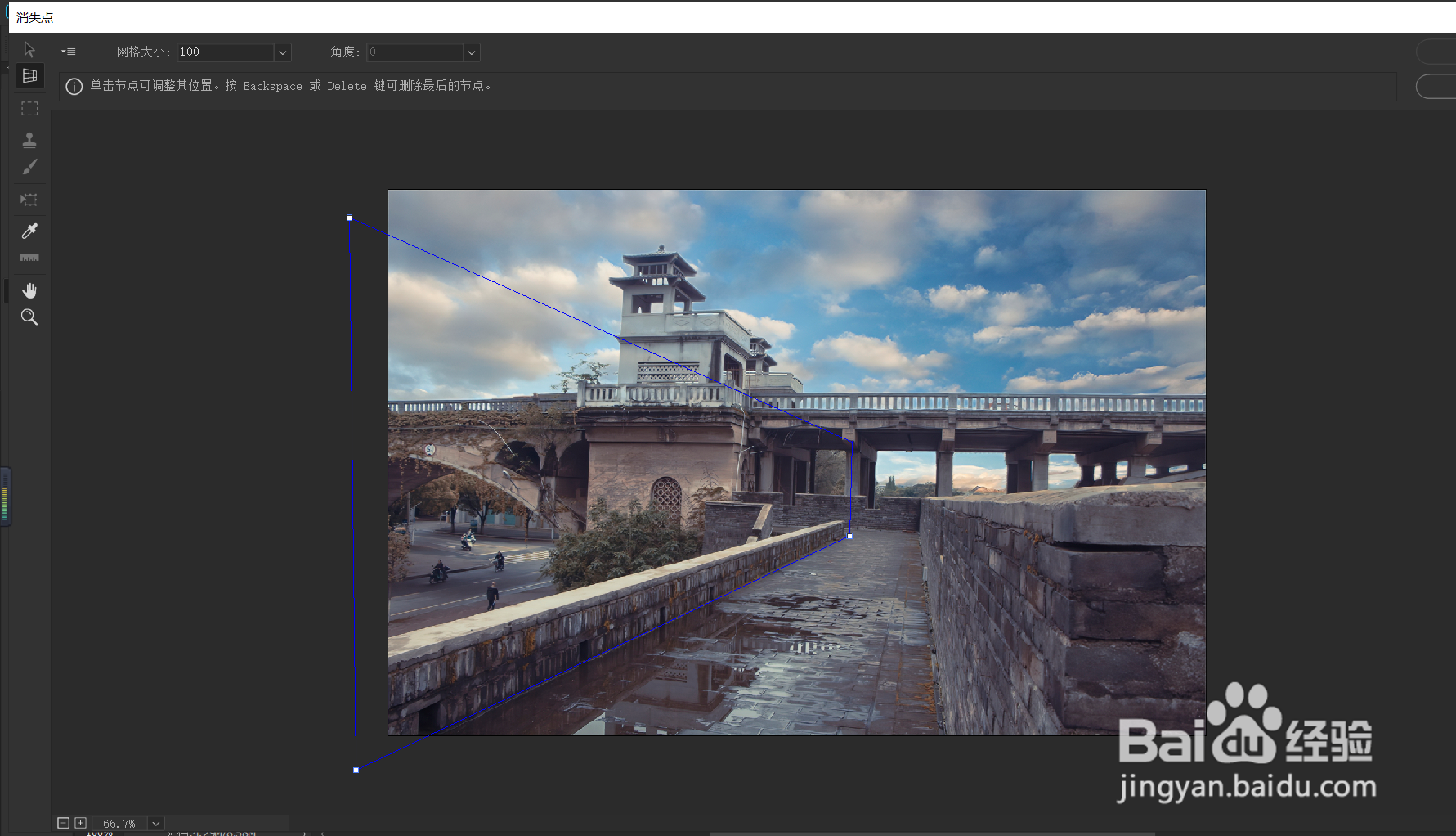

5、绘制好之后,点击确定选项,之后用选框工具(快捷键M)在绘制的这个网格区域里,框选要进行复制移动的区域,框选的区域会根据你之前绘制的网格区域进行自动调整适应透视区域;



6、框选好区域之后,按ctrl+C键对选区进行复制,再按ctrl+V键进行粘贴,之后用移动工具进行移动调整即可,若在移动对过程中按住alt键,则可以快速进行选区的复制移动透视效果。


1、1.打开ps按ctrl+O键或者直接拖拽图片置入一张要处理的照片到窗口中,之后选择图层,按ctrl+j键复制一份出来;
2.选择图层要处理的图层,选择滤镜菜单里的消失点打开;
3.打开消失点工具后,选择左上角的创建平面选项工具(快捷键C);
4.根据实际需要先绘制要编辑的区域网格出来;
5.绘制好之后,点击确定选项,之后用选框工具(快捷键M)在绘制的这个网格区域里,框选要进行复制移动的区域,框选的区域会根据你之前绘制的网格区域进行自动调整适应透视区域;
6. 框选好区域之后,按ctrl+C键对选区进行复制,再按ctrl+V键进行粘贴,之后用移动工具进行移动调整即可,若在移动对过程中按住alt键,则可以快速进行选区的复制移动透视效果。
声明:本网站引用、摘录或转载内容仅供网站访问者交流或参考,不代表本站立场,如存在版权或非法内容,请联系站长删除,联系邮箱:site.kefu@qq.com。
阅读量:148
阅读量:161
阅读量:156
阅读量:106
阅读量:182